- Windows 10 Mail no es diferente de otras aplicaciones cuando se trata de fallas de las que no puede deshacerse.
- Puede aplicar los siguientes consejos cuando la aplicación de correo de Windows 10 no funcione correctamente o pruebe Mailbird para ver si vale la pena ser su nuevo cliente de correo electrónico.
- Visita nuestro Sección de correo de Windows 10 sin dudarlo para obtener otros consejos y soluciones completas a sus problemas.
- Para obtener guías completas similares, siéntase libre de marcar este Centro de aplicaciones de Windows 10.

¿Su cliente / cuenta de correo electrónico le da dolores de cabeza? Te ofrecemos el cliente de correo electrónico perfecto que centralizará todas sus cuentas de correo electrónico y le permitirá acceder a sus datos importantes sin ningún error. Puedes hacer ahora:
- Administre TODOS sus correos electrónicos en una sola bandeja de entrada
- Aplicaciones populares fáciles de integrar (Facebook, Todoist, LinkedIn, Dropbox, etc.)
- Accede a todos tus contactos desde un único entorno
- Elimine los errores y la pérdida de datos de correo electrónico
Correo electrónico fácil y atractivo
Aunque las formas en que nos comunicamos están cambiando, los correos electrónicos siguen siendo una parte importante de nuestra vida cotidiana.
Microsoft incluyó la UWP Correo y la aplicación Calendario en Windows 10 para satisfacer esas necesidades, pero la aplicación está lejos de ser perfecta e incluso intrusiva.
Algunos de los problemas son menores, mientras que otros lo vuelven completamente inutilizable. El que señalamos hoy impide el envío de correos electrónicos. Todos los mensajes enviados se quedan atascados en la bandeja de salida.
Dado que este es el propósito principal de la aplicación dada, decidimos abordar el problema en detalle. Si no puede enviar correos electrónicos con la aplicación Windows 10 Mail, los pasos a continuación deberían ayudarlo a superar el error.
¿Cómo puedo arreglar la aplicación de correo de Windows 10 atascada en la bandeja de salida?
- Cerrar sesión y volver a iniciar sesión
- Pruebe un cliente de correo electrónico diferente
- Ejecute el solucionador de problemas dedicado
- Restablecer la configuración de la aplicación de correo
- Vuelva a registrar la aplicación de correo con PowerShell
- Permitir la aplicación de correo y calendario a través del Firewall de Windows
- Actualizar Windows
- Ajustar la configuración de privacidad
1. Cerrar sesión y volver a iniciar sesión
- Abre el Correo aplicación.
- Haga clic en el botón de configuración similar a un engranaje en el fondo.
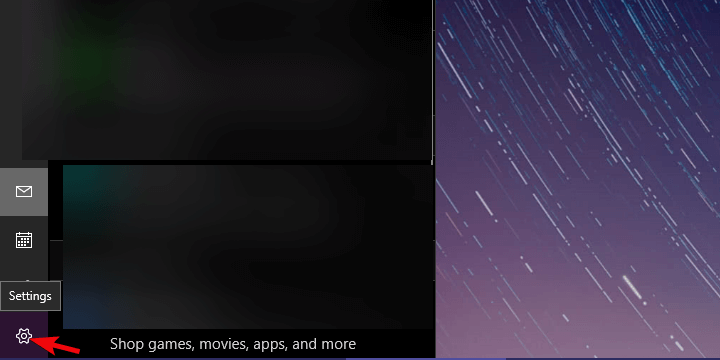
- Escoger Cuentas de administración.
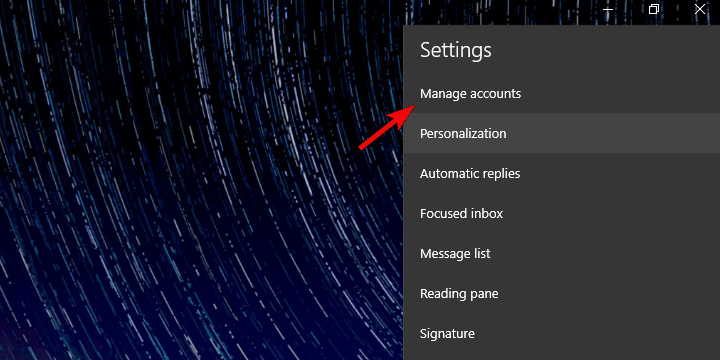
- Seleccione la cuenta con problemas.
- En el siguiente cuadro de diálogo, haga clic en Eliminar cuenta de este dispositivo.
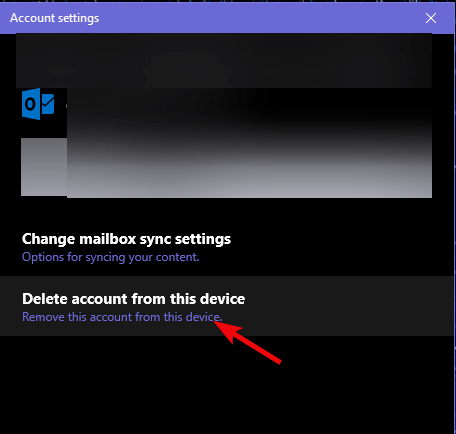
- Reinicie su PC.
- Navega al mismo destino y, dentro de la sección Administrar cuentas, agregar una nueva cuenta.

- Ingrese sus credenciales e intente enviar correos electrónicos almacenados en la bandeja de salida nuevamente.
Lo primero es lo primero. Antes de pasar a soluciones más complejas, le sugerimos que intente cerrar sesión e iniciar sesión con la cuenta afectada.
A veces, la naturaleza plagada de errores de la aplicación Mail para Windows 10 sale a la luz. Y la mejor manera de resolver estos problemas menores es simplemente cerrar sesión en la cuenta afectada.
Después de eso, reinicie su PC e inicie sesión nuevamente. Eso debería ayudar y los mensajes de la bandeja de salida finalmente deberían enviarse. Además, eliminar la cuenta y restablecerla podría ayudar.
Como nota al margen, no olvide comprobar la conexión a Internet y confirmar que todo funciona según lo previsto. Si sus mensajes aún están atascados en la bandeja de salida, continúe con los pasos a continuación.
Obteniendo lo mismo ¿No hay un mensaje de conexión a Internet? Cuente con nosotros para solucionar el problema.
2. Pruebe un cliente de correo electrónico diferente

Afortunadamente, no hay ninguna regla que diga que debes ceñirte a las aplicaciones que Microsoft te impuso.
Todo lo contrario, hay tantas alternativas de terceros y es muy probable que una de ellas termine marcando la mayoría de las casillas que necesita, si no todas.
Si no está seguro de qué cliente de correo electrónico de terceros utilizar, los factores que deben tenerse en cuenta son la facilidad de uso, si se integra con aplicaciones como Whatsappy funciones de Gestión de respuestas.
Es por eso que no puedes equivocarte con Mailbird. Viene con un diseño atractivo, se integra con servicios populares y básicamente unifica toda tu comunicación en un lugar intuitivo.

Mailbird
Pruebe Mailbird y prepárese para una experiencia de correo electrónico completa. ¡Te olvidarás de la aplicación de correo de Windows 10 en poco tiempo!
Visita la página web
3. Ejecute el solucionador de problemas dedicado
- prensa Tecla de Windows + I para abrir Configuración.
- Escoger Actualización y seguridad.
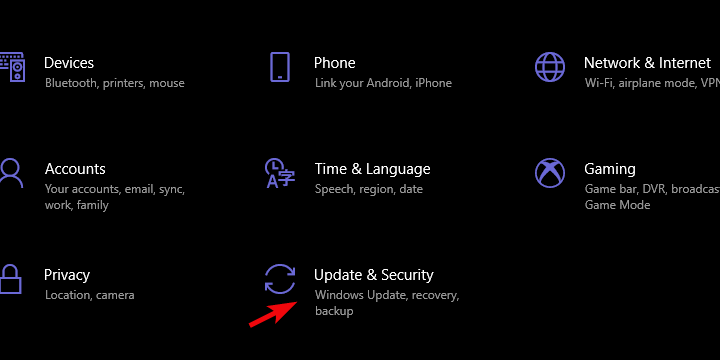
- Seleccione Solucionar problemas desde el panel izquierdo.
- Desplácese hacia abajo hasta llegar Aplicaciones de Microsoft Store.
- Ampliar la Aplicaciones de Microsoft Store solucionador de problemas y haga clic en Ejecute el solucionador de problemas.
Windows 10 está, para todos los efectos, repleto de varias características. Algunos de ellos son bastante útiles y funcionan admirablemente.
Otros, como la aplicación de correo antes mencionada, es solo una pálida sombra de Windows Live Mail. Y gran parte de su naturaleza mediocre se debe a su naturaleza UWP.
Afortunadamente, entre esas numerosas funciones, hay más de unas pocas herramientas dedicadas a la resolución de problemas. Y, en este caso, el destinado a las aplicaciones de Microsoft debería ayudarlo a corregir el error de la bandeja de salida.
Siga los pasos anteriores para ejecutar este solucionador de problemas.
4. Restablecer la configuración de la aplicación de correo
- Abre el Ajustes aplicación.
- Escoger Aplicaciones.
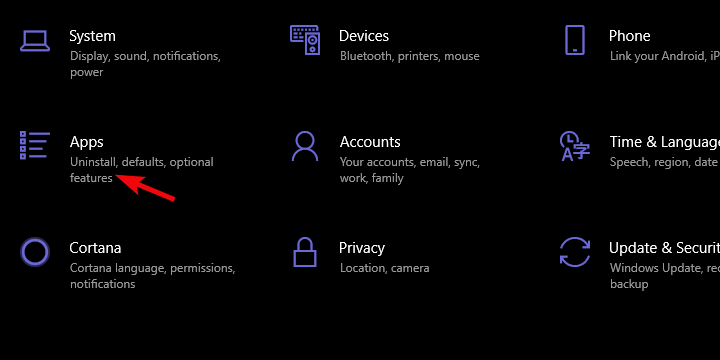
- Bajo la Aplicaciones y funciones, busque el Correo y calendario aplicación.
- Ampliar la Correo y calendario aplicación y abrir Opciones avanzadas.
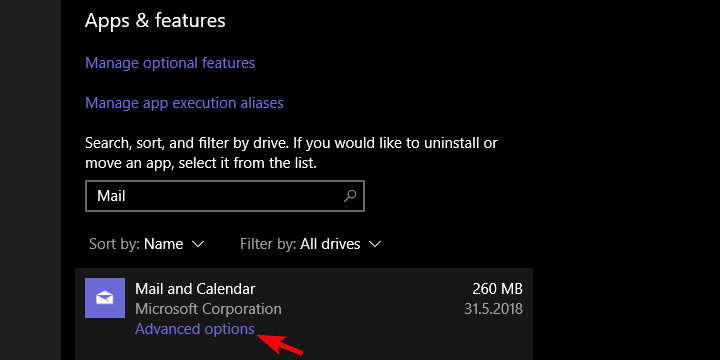
- Desplácese hacia abajo y haga clic en el Reiniciar botón.
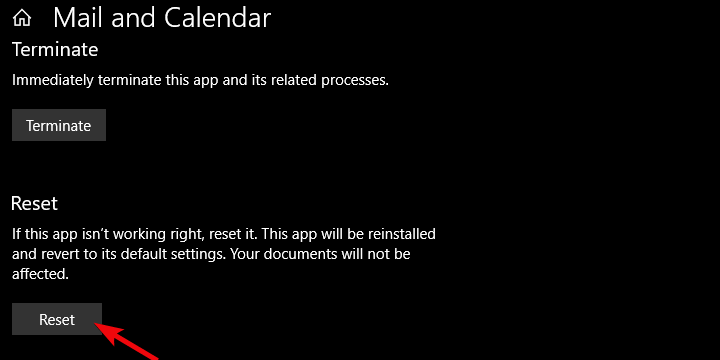
- Abre el Correo aplicación e inicie sesión con sus credenciales.
Al igual que con cualquier otra aplicación, la aplicación Correo y Calendario almacena el caché para acelerar el proceso de carga. Además de eso, guarda localmente todos sus correos electrónicos para que pueda acceder a ellos sin conexión.
Esto podría, con el tiempo, incluso ralentizar el rendimiento y provocar un comportamiento inexplicable.
La imposibilidad de enviar correos electrónicos es un buen ejemplo. En comparación con las aplicaciones estándar de Windows 32, puede restablecer la aplicación Correo y Calendario dentro de la interfaz de configuración del sistema.
Tenga en cuenta que deberá restablecer su cuenta, ya que esta acción la restablecerá a los valores de fábrica.
5. Vuelva a registrar la aplicación de correo con PowerShell
- Haga clic derecho en Inicio y abra PowerShell (administrador).
- En la línea de comandos, copie y pegue el siguiente comando y presione Entrar: Get-AppxPackage Microsoft.windowscommunicationsapps | Eliminar-AppxPackage
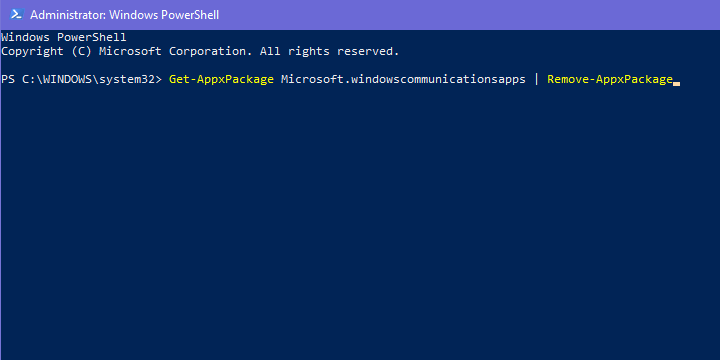
- Espere hasta que finalice el procedimiento y reinicie su PC.
- Ejecutar el Aplicación de correo y acceda a su cuenta.
- Abra Bandeja de salida e intente reenviar los mensajes.
La reinstalación de la aplicación Mail no es una opción. Al menos no de forma estándar. Es una parte integrada de Windows 10 y, por lo tanto, no se puede eliminar.
Por otro lado, puede volver a registrar la aplicación Correo y, con suerte, finalmente le permitirá sacar los mensajes de la bandeja de salida. Para hacerlo, deberá usar la línea de comandos elevada de PowerShell como administrador.
Siga los pasos anteriores para reinstalar la aplicación Correo y calendario con PowerShell.
6. Permitir la aplicación de correo y calendario a través del Firewall de Windows
- En la barra de búsqueda, escriba Permitir y abrir Permitir una aplicación a través del Firewall de Windows.
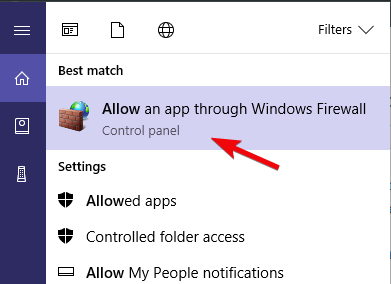
- Haga clic en el Cambiar ajustes botón. Necesitará el permiso administrativo para acceder a la configuración.
- Desplácese hacia abajo y confirme que Correo y calendario puede comunicarse libremente a través de Firewall. Asegúrate de que ambos Pública y privada las redes están habilitadas.
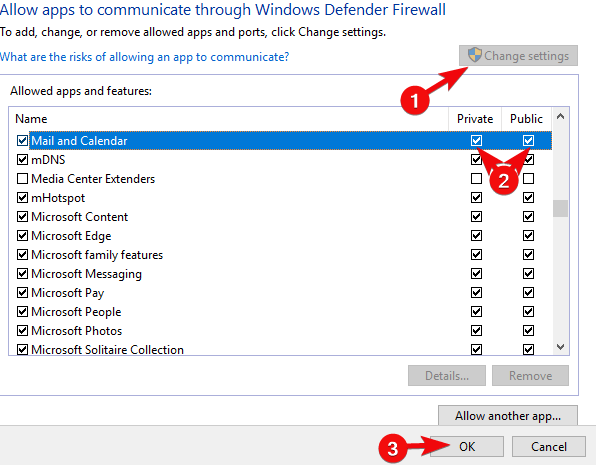
- Confirme los cambios si es necesario e intente enviar correos electrónicos nuevamente.
Está dentro de nuestras expectativas que una aplicación nativa de Windows 10 se comunique libremente a través de firewall de Windows. Y la mayoría de las veces ese es el caso.
Sin embargo, le recomendamos que navegue a la lista de programas permitidos y confirme que la aplicación Mail tiene tráfico sin obstáculos a las redes públicas.
Además, si tiene una suite antimalware de terceros que incluye un firewall activo, asegúrese de permitir que Mail también pase seguro.
7. Actualizar Windows
- Abierto Ajustes.
- Abierto Actualización y seguridad.
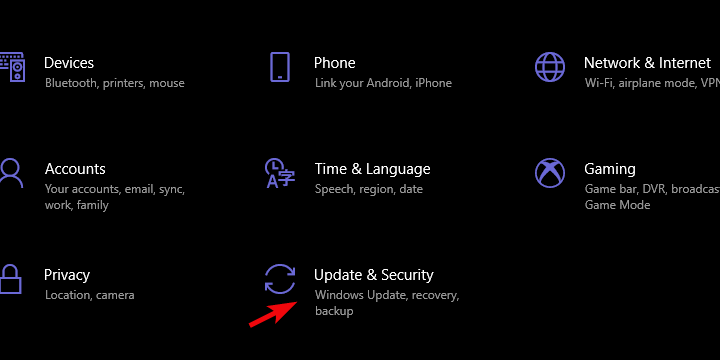
- Debajo actualizacion de Windows, haga clic en Buscar actualizaciones.
Las actualizaciones de Windows en Windows 10 lo cubren todo. Además de los parches de seguridad comunes y varias correcciones, cubren todas las aplicaciones integradas.
Por esa razón, si hay algún problema con la iteración actual de Mail, la actualización podría solucionarlo. Lo más probable es que ya mantenga su sistema actualizado, pero buscar actualizaciones manualmente no le costará nada.
Además, intente navegar a Microsoft Store y actualizar la aplicación desde allí. Siga estas instrucciones para buscar actualizaciones en Microsoft Store.
¿Sabe habilitar las actualizaciones automáticas para aplicaciones descargadas en Windows 10? Tu aquí¡Encontraré el procedimiento detallado!
8. Ajustar la configuración de privacidad
- Abierto Ajustes.
- Hacer clic Intimidad.
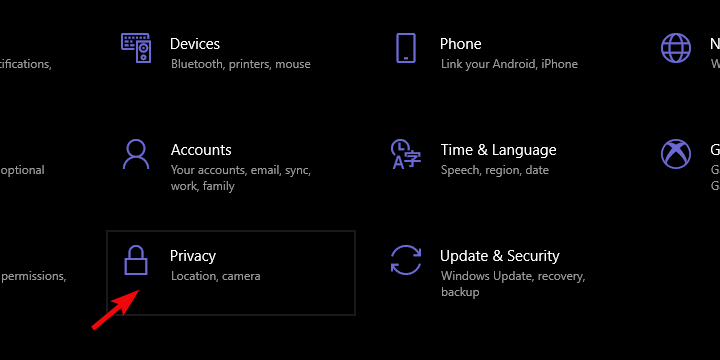
- Seleccione Correo electrónico desde el panel izquierdo.
- Bajo la Permitir el acceso al correo electrónico en este dispositivo, haga clic en Cambio y confirme que la opción esté habilitada.
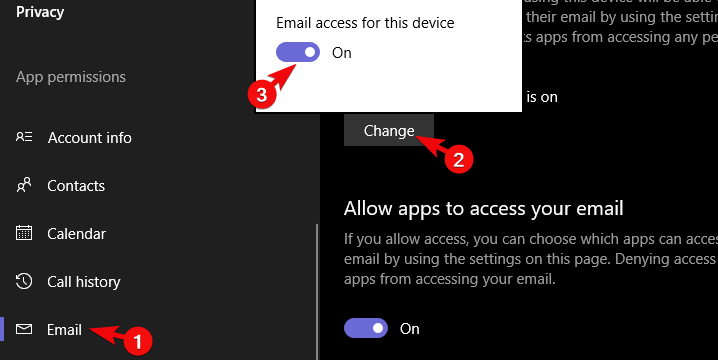
- Lo mismo para el Permitir que las aplicaciones accedan a su correo electrónico.
- En esa sección, asegúrese de que el Aplicación de correo y calendario está activado.
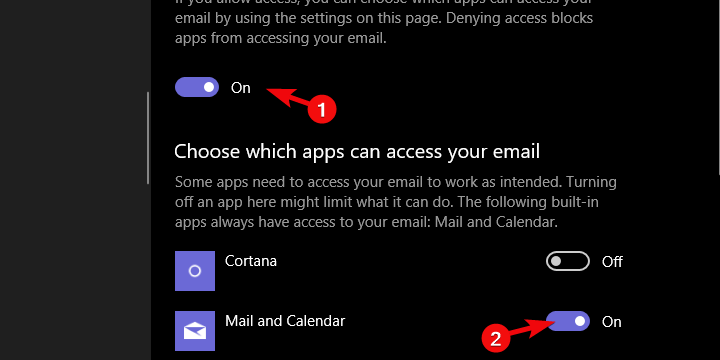
Finalmente, lo último que debemos mencionar es el permiso de configuración de privacidad. Para permitir que el sistema y las respectivas aplicaciones de terceros accedan a sus datos confidenciales, debe otorgarles permiso.
Para los correos electrónicos, por ejemplo, estos se otorgan de forma predeterminada. Sin embargo, vale la pena revisarlos y confirmar que todo es como se supone que debe ser.
Si, por algún motivo, se revocan, no podrá utilizar la aplicación Mail por completo. Siga las instrucciones anteriores para inspeccionar la opción de privacidad relacionada con el correo electrónico.
Con eso, podemos llamarlo una envoltura. Con suerte, uno de esos pasos funciona para usted, para que pueda enviar correos electrónicos nuevamente. Además, no olvide comentar sobre este asunto en la sección de comentarios a continuación.
Antes de irse, tenga en cuenta que la guía anterior también contiene instrucciones para corregir los siguientes errores:
- Windows 10 Mail no envía correos electrónicos - El correo de Windows 10 funciona mal y no envía correos electrónicos no es ninguna sorpresa. En caso de que esté interesado en probar alternativas a la aplicación de correo bastante insatisfactoria, consulte la mejores clientes de correo electrónico de Windows 10.
- La aplicación de correo de Windows 10 no envía - Si enfrenta este problema, nuestra misión es guiarlo a través de soluciones profesionales. Los encontrará todos en la lista anterior.


